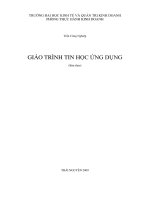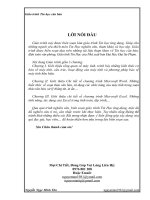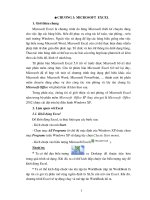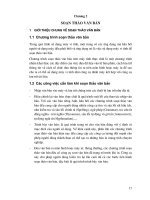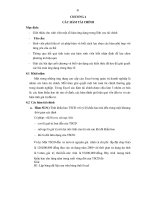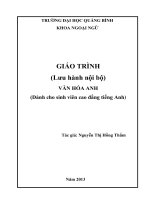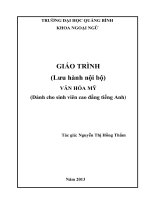Giáo trình Tin học ứng dụng trong kinh doanh (Dùng cho sinh viên cao đẳng ngành Quản trị kinh doanh): Phần 2
Bạn đang xem bản rút gọn của tài liệu. Xem và tải ngay bản đầy đủ của tài liệu tại đây (3.61 MB, 51 trang )
61
CHƯƠNG 4
CÁC HÀM TÀI CHÍNH
Mục đích:
-
Giới thiệu cho sinh viên một số hàm ứng dụng trong lĩnh vực tài chính
-
Yêu cầu:
-
Sinh viên phải hiểu rõ cú pháp hàm và biết cách lựa chọn các hàm phù hợp với
từng yêu cầu cụ thể
-
Thông qua kết quả tính toán của hàm sinh viên biết nhận định để lựa chon
phương án hiệu quả
-
Giải các bài tập cuối chương và biết vận dụng các kiến thức đã học để giải quyết
các bài toán ứng dụng trong thực tế
4.1 Khái niệm
Một trong những ứng dụng cao cấp của Excel trong quản trị doanh nghiệp là
nhóm các hàm tài chính. Mỗi hàm giải quyết một bài toán tài chính thường gặp
trong doanh nghiệp. Trong Excel các hàm tài chính được chia làm 3 nhóm cơ bản
là: các hàm khấu hao tài sản cố định, các hàm đánh giá hiệu quả vốn đầu tư và các
hàm tính giá trị đầu tư.
4.2 Các hàm tài chính
a. Hàm SLN():Tính khấu hao TSCÐ với tỷ lệ khấu hao trải đều trong một khoảng
thời gian xác định
Cú pháp: =SLN(cost, salvage, life)
- cost là giá trị ban đầu của TSCÐ
- salvage là giá trị còn lại ước tính của tài sản sau khi đã khấu hao
- life là đời hữu dụng của TSCÐ.
Ví dụ: Một TSCÐ đầu tư mới có nguyên giá (tính cả chi phí lắp đặt chạy thử)
là 120,000,000 đồng đưa vào sử dụng năm 2000 với thời gian sử dụng dự tính
là 5 năm, giá trị thải hồi ước tính là 35,000,000 đồng. Hãy tính lượng trích
khấu hao cho từng năm trong suốt vòng đời của TSCÐ đó
Giải:
B1: Lập bảng dữ liệu sau trên bảng tính Excel
62
Bảng 4.1
B2: Nhập công thức =SLN($B$2,$B$3,$B$4) vào ô B7
B3: Nhập công thức =$B$2-SUM($B$7:B7) vào ô C7
B4: Chọn khối ô B7:C7
B5: Sao chép khối ô vừa chọn xuống các dòng còn lại
Kết quả như bảng 4.2
Bảng 4.2
b. Hàm SYD(): Tính tổng khấu hao hàng năm của một TSCÐ trong một khoảng
thời gian xác định.
Cú pháp:
SYD(cost, salvage, life, per)
- Các tham số cost, salvage, life như hàm SLN
- per là số thứ tự năm khấu hao
Ví dụ: Theo số liệu trong ví dụ ở hàm SLN() để tính hao hàng năm của TSCÐ
ta lần lượt thực hiện các bước sau:
B1: Lập bảng dữ liệu sau trên bảng tính Excel
63
Bảng 4.3
B2: Nhập công thức =SYD($B$2,$B$3,$B$4,A7) vào ô B7
B3: Nhập công thức =$B$2-SUM($B$7:B7) vào ô C7
B4: Chọn khối ô B7:C7
B5: Sao chép khối ô vừa chọn xuống các dòng còn lại
Kết quả như sau
Bảng 4.4
c. Hàm DB(): Tính khấu hao cho một tài sản sử dụng phuơng pháp số dư giảm
dần theo một mức cố định trong một khoảng thời gian xác định.
Cú pháp:
DB(cost, salvage, life, period, month)
- Các tham số cost, salvage, life như hàm SLN
- period là kỳ khấu hao
- month là số tháng sử dụng trong năm đầu tiên. Nếu bỏ qua Excel sẽ tính với
month = 12 tháng.
Ví dụ: Từ số liệu của ví dụ ở hàm SLN(). Hãy tính luợng trích khấu hao
cho TSCÐ được dua vào sử dụng từ tháng 06/2000 (nghĩa là là month = 7
tháng) như sau:
Giải:
64
B1: Lập bảng dữ liệu sau trên bảng tính Excel
Bảng 4.5
B2: Nhập công thức = DB($B$2,$B$3,$B$4,A8,$B$5) vào ô B8
B3: Nhập công thức =$B$2-SUM($B$8:B8) vào ô C8
B4: Chọn khối ô B8:C8
B5: Sao chép khối ô vừa chọn xuống các dòng còn lại
Kết quả như sau
Bảng 4.6
d. Hàm DDB(): Tính khấu hao cho một TSCÐ theo phương pháp tỷ lệ giảm dần
(số dư giảm gấp đôi hay một tỷ lệ giảm khác do yêu cầu quản lý có thể được
lựa chọn).
Cú pháp:
DDB(cost, salvage, life, period, factor)
- Các tham số cost, salvage, life, period như hàm DB
- factor là tỷ lệ trích khấu hao. Nếu bỏ qua Excel gán là 2.
65
Ví dụ: Từ số liệu của ví dụ ở hàm SLN() hãy tính khấu hao cho TSCÐ đó với tỷ
lệ trích khấu hao r = 2 (factor=2)
Giải:
B1: Lập bảng dữ liệu sau trên bảng tính Excel
Bảng 4.7
B2: Nhập công thức = DB($B$2,$B$3,$B$4,A7,2) vào ô B7
B3: Nhập công thức =$B$2-SUM($B$7:B7) vào ô C7
B4: Chọn khối ô B7:C7
B5: Sao chép khối ô vừa chọn xuống các dòng còn lại
Kết quả như sau
Bảng 4.8
e. Hàm FV(): Giá trị tương lai của tiền đầu tư
Cú pháp:
FV(rate,nper,pmt,pv,type)
- Rate: Lãi suất mỗi kỳ
- Nper: Tổng số kỳ tính lãi
66
- Pmt: số tiền phải trả đều trong mỗi kỳ, nếu bỏ trống là = 0
- PV: Giá trị hiện tại của khoảng đầu tư, nếu bỏ trống là = 0
- Type: Cách tính cho khoản trả đều PMT, nếu type=1 nghĩa là chi trả đều vào
đầu kỳ, nếu bỏ trống là = 0, nghĩa là chi trả đều vào cuối mỗi kỳ
Ví dụ: Số tiền bỏ ra ban đầu là 1.200.000.000, sau đó vào đầu mỗi tháng bỏ
thêm 80.000.000 trong vòng 5 năm (60 tháng) lãi suất hàng năm là 11%(bỏ qua
lạm phát). Tính giá trị thu được sau 5 năm
Giải:
B1: Lập bảng dữ liệu sau trên bảng tính Excel
(Chú ý: tiền bỏ ra mang dấu -)
Bảng 4.9
B2: Nhập công thức =FV(B5/12,B3,B4,B2,1) vào ô B6
Kết quả sẽ là
Bảng 4.10
f. Hàm PV():Trả về giá trị hiện tại của một khoản đầu tư theo từng kỳ
Cú pháp
=PV(rate, nper,pmt,fv,type)
- Các đối số: rate, nper,pmt,type tương tự như hàm FV
- FV: Giá trị tương lai của khoản đầu tư
Ví dụ: Một người muốn có số tiền tiết kiệm 300.000.000 sau năm 10 năm. Hỏi
bây giờ người đó phải gửi vào ngân hàng bao nhiêu? biết lãi suất ngân hàng là
11%/năm (bỏ qua lạm phát)
Giải:
B1: Lập bảng dữ liệu sau trên bảng tính Excel
67
(Chú ý: tiền bỏ ra mang dấu -)
Bảng 4.11
B2: Nhập công thức =PV(B5,B3,B4,B2,1)vào ô B6
Kết quả sẽ là
Bảng 4.12
g. Hàm PMT(): Trả về khoản tương đương từng kỳ cho một khoản đầu tư có lãi
suất cố định trả theo định kỳ
Cú pháp
PMT(rate,nper,pv,fv,type)
- Các đối số: rate, nper, pv,fv,type tương tự như hàm PV,FV
Ví dụ: Một nguời muốn có khoản tiền tiết kiệm 50 triệu đồng sau 5năm thì
người đó phải gởi vào ngân hàng mỗi tháng bao nhiêu tiền. Biết lãi suất ngân
hàng là 11%/năm (bỏ qua lạm phát)
Giải:
B1: Lập bảng dữ liệu sau trên bảng tính Excel
(Chú ý: tiền bỏ ra mang dấu -)
Bảng 4.13
B2: Nhập công thức =PMT(B4/12,B3*12,B5,B2,1) vào ô B6
68
Kết quả sẽ là
Bảng 4.14
h. Hàm IPMT():Tính khoản lãi phải trả trong một khoảng thời gian cho một
khoản đầu tư có lãi suất cố định trả theo định kỳ cố định .
Cú pháp:
IPMT(rate, per, nper, pv, fv, type)
- rate là lãi suất cố định
- per là khoảng thời gian tính lãi
- nper là tổng số lần thanh toán
- pv là khoản tiền vay hiện tại
- fv là khoản tiền còn lại khi đến kỳ thanh toán.
- type là kiểu thanh toán (Nếu type = 1 thì thanh toán đầu kỳ, nếu type = 0 thì
thanh toán vào cuối kỳ (mặc định)
Ví dụ: Tính số tiền phải trả lãi vào cuối mỗi năm khi vay ngân hàng một khoản
tiền 200,000,000 đồng với lãi suất 11%/năm (lãi kép) trong 5 năm.
Giải:
B1: Lập bảng dữ liệu sau trên bảng tính Excel
(Chú ý: tiền bỏ ra mang dấu -)
Bảng 4.15
B2: Nhập công thức =IPMT(B3,B4,B5,B2,-B6,B7) vào ô B8
Kết quả sẽ là
69
Bảng 4.16
i.
IRR(): Nội suất thu hồi vốn của một dòng ngân lưu
Cú pháp:
IRR(value,guess)
- Values: Các giá trị của dòng tiền
- Guess: Giá trị suy đoán, nếu bỏ trống là = 0
Ví dụ: Một dự án đầu tư tính đến thời điểm dự án bắt đầu đi vào hoạt động sản
xuất là 100 triệu USD, doanh thu hàng năm của dự án là 50 triệu USD. Chi phí
hàng năm là 20 triệu USD, vòng đời của dự án là 5 năm, lãi suất vay dài hạn là
12%/năm. Hãy xác định tỷ suất hoàn vốn nội bộ
- Lập bảng dữ liệu để xác định dòng tiền
A
B
C
D
1
Năm
Doanh thu
Chi phí
Dòng tiền
2
0
0
100
-100
3
1
50
20
30
4
2
50
20
30
5
3
50
20
30
6
4
50
20
30
7
5
50
20
30
Bảng 4.17
Tỷ suất hoàn vốn nội bộ là :
=IRR(D2:D7) = 15%
Vì IRR lớn hơn lãi suất vay dài hạn nên dự án chấp nhận được
j.
Hàm XIRR(values, dates, guess) Tính tỷ suất sinh lời nội bộ áp dụng cho các
70
khoản tiền không định kỳ.
Cú pháp:
=XIRR(values, dates, guess)
- Values: Các khoản chi trả hoặc thu nhập trong các kỳ hạn của khoản đầu tư,
tương ứng với lịch chi trả trong dates
- Dates: Loạt ngày chi trả tương ứng
- Guess: Một con số (%) ước lượng gần với kết quả của XIRR(). (Nếu bỏ qua,
thì mặc định guess = 10%.)
Nếu XIRR không thể đưa ra kết quả sau 100 lần lặp, IRR sẽ trả về giá trị lỗi
#NUM!.
Trong trường hợp XIRR trả về giá trị lỗi #NUM!, hãy thử lại với một giá trị
guess khác.
Ví dụ: Một dự án đầu tư bỏ ra 100 triệu USD vào ngày 01/01/07 doanh thu tại
mỗi thời điểm sau khi đã trừ chi phí như sau, vòng đời của dự án là 5 năm, lãi
suất vay dài hạn là 12%/năm. Hãy xác định tỷ suất hoàn vốn nội bộ
A
B
1
Ngày
Dòng tiền
2
01/01/07
-100
3
15/02/08
30
4
04/06/09
35
5
10/07/10
40
6
31/12/11
45
C
D
Bảng 4.18
Tỷ suất hoàn vốn nội bộ:
=XIRR(B2:B6,A2:A6)=13.9%
Vì XIRR lớn hơn lãi suất vay dài hạn nên dự án chấp nhận được
k. NPV(): Giá trị hiện tại ròng của một dự án đầu tư là giá trị của các khoản đầu
tư, chi phí và thu nhập trong vòng đời của dự án được quy về hiện tại
Cú pháp
NPV(rate,value1,value2,…)
- Rate: Tỷ suất chiết khấu cho toàn dòng tiền
71
- Value1: Các giá trị của dòng tiền
- Value2,….: Bỏ trống nếu dòng tiền không quá 30 thời đoạn
+ Nếu NPV >= 0 thì dự án được chấp nhận
+ Nếu NPV < 0 thì dự án không mang tính khả thi
Ví dụ: Tính NPV cho một dự án đầu tư có đầu tư ban đầu là 1 tỉ đồng, doanh
thu hàng năm là 0.5 tỉ, chi phí hàng năm là 0.2 tỉ, thời gian thực hiện dự án là 4
năm, có lãi suất chiết khấu là 8%/năm.
- Lập bảng dữ liệu để xác định dòng tiền
A
B
C
D
1
Năm
Doanh thu
Chi phí
Dòng tiền
2
0
0
1
-1
3
1
0.5
0.2
0.3
4
2
0.5
0.2
0.3
5
3
0.5
0.2
0.3
6
4
0.5
0.2
0.3
Bảng 4.19
- Giá trị hiện tại ròng (NPV)là:
=D2+NPV(8%,D3:D6) =-0.006
NPV<0 nên dự án không khả thi
l.
Hàm XNPV(): Tính giá trị hiện tại của một khoản đầu tư bằng cách sử dụng tỷ
lệ chiết khấu với các khoản chi trả (hoặc thu nhập) không định kỳ.
Cú pháp
XNPV(rate, values, dates)
- Rate: Tỷ suất chiết khấu
- Values: Các khoản chi trả hoặc thu nhập trong các kỳ hạn của khoản đầu tư,
tương ứng với lịch chi trả trong dates.
- Dates: Loạt ngày chi trả tương ứng.
Ví dụ: Ngày 1/1/07 đầu tư một số tiền là 15000, tỷ suất chiết khấu là 12%
Doanh thu trừ chi phí tại mỗi thời điểm như sau. Hãy tính XNPV
72
A
B
Ngày
Dòng tiền
01/01/07
-15000
3
15/02/08
4800
4
04/06/09
4700
5
10/07/10
5500
6
25/09/11
4900
1
C
D
Bảng 4.20
Giá trị hiện tại ròng là :
=XNPV(12%,B2:B6,A2:A6)=-648.2
m. RATE(): Lãi suất (cho một dự án đi vay)
Cú pháp
RATE(nper,pmt,pv,fv,type)
- Nper: Tổng số thời đoạn chi trả theo định kỳ hay hàng năm cho dự án đi vay
- Pmt: Khoản chi trả đều ở mỗi thời đoạn, nếu bỏ trống là = 0
- PV: Giá trị tiền hiện tại nhận được khi vay
- FV: Giá trị tiền phải trả ở tương lai
- Type: Cách tính cho khoản trả đều PMT, nếu bỏ trống là = 0, nghĩa là chi trả
đều vào cuối năm
Ví dụ: mua một chiếc xe trị giá 600.000.000 và trả góp hàng tháng 30.000.000
trong 24 tháng. Vậy lãi suất là
= RATE(12,-30000000,600000000) = 1.5% (tháng).
Do đó lãi suất một năm sẽ là 1.5%*12 = 18%
Lưu ý: Tiền bỏ ra là số âm (-), tiền nhận vào là số dương (+).
CÂU HỎI ÔN TẬP CHƯƠNG 4
1. Cú pháp tổng quát của các hàm tài chính
2. Trong đối số của hàm tài chính khi nào giá trị tiền mang dấu 3. Để tính hiệu quả của một dự án đầu tư sử dụng các hàm nào?
73
BÀI TẬP CHƯƠNG 4
Bài 1. Một người gửi 100.000.000 vào ngân hàng và mỗi năm gửi thêm 10.000.000
với lãi suất 12%/năm (bỏ qua lạm phát) sau 10 năm người đó nhận được số tiền
là bao nhiêu?
Bài 2. Có tài liệu về một số tài sản cố định của một công ty như sau.
Yêu cu: Tính khấu hao hàng năm cho từng tài sản cố định và số tiền khấu hao hàng
năm của cả công ty?
Bài 3. Một người mua một căn nhà với giá trị hiện tại là 1,5 tỉ đồng, phải thanh toán
trong vòng 30 năm với lãi suất hàng năm là 11% và phải thanh toán vào đầu
mỗi tháng. Hỏi hàng tháng người đó phải trả bao nhiêu?
Bài 4. Tính lãi suất cho một khoản vay 200.000.000 trong 2 năm, mỗi năm phải trả
20.000.000. Đáo hạn phải trả cả gốc lẫn lãi là 240.000.
Bài 5. Năm 2008, doanh nghiệp A đầu tư mua dây chuyền công nghệ với tổng số vốn
là 800.000 USD bằng vốn vay ngân hàng, lãi suất 14%/Năm, thời gian vay là 10
năm.
Thu nhập ròng qua các năm như sau:
-
Trong 2 năm đầu: 100.000 USD/Năm
-
Trong 3 năm tiếp: 150.000 USD/Năm
-
Trong 5 năm tiếp theo: 200.000 USD/Năm
Tính NPV và IRR. Đánh giá hiệu quả công việc
Bài 6. Tính NPV cho một dự án đầu tư có đầu tư ban đầu là 1 tỉ đồng, doanh thu hàng
năm là 0.5 tỉ, chi phí hàng năm là 0.2 tỉ, thời gian thực hiện dự án là 4 năm, có
lãi suất là 12%/năm.
74
CHƯƠNG 5
CÁC BÀI TOÁN ỨNG DỤNG TRONG KINH DOANH
Mục đích:
-
Giới thiệu cho sinh viên một số bài toán cơ bản trong lĩnh vực kinh doanh
Yêu cầu:
-
Sinh viên phải hiểu rõ cách tổ chức dữ liệu của bài toán và phải biết lựa chọn
hàm phù hợp để tính toán
-
Dựa vào kết quả tính toán sinh viên phải biết phân tích để rút ra kết luận đúng
-
Giải các bài tập cuối chương và biết vận dụng các kiến thức đã học để giải quyết
các bài toán ứng dụng trong thực tế
5.1
Bài toán dự báo kinh tế
5.1.1 Giới thiệu bài toán
Có số liệu về tính hình dự trữ hàng hóa như sau
Tuần lễ
Nhu cầu dữ
trữ thực tế
Tuần lễ
Nhu cầu dữ
trữ thực tế
1
100
10
90
2
125
11
105
3
90
12
95
4
110
13
115
5
105
14
120
6
130
15
80
7
85
16
95
8
102
17
100
9
110
Hãy dự báo số lượng dự trữ cho tuần kế tiếp bằng các phương pháp sau:
1. Phương pháp bình quân di động theo 3,5,7 tuần và so sánh mức độ chính xác để
lựa chọn
2. Phương pháp bình quân di động theo 5 tuần với trọng số lần lượt là : 3;
2,5;2;1,1;1
3. Phương pháp san bằng số mũ biết rằng số dự báo tuần 6 là 85 và α = 0,2
75
4. Phương pháp điều hòa mũ theo xu hướng với hệ số điều hòa trung bình α = 0,2
và hệ số điều hòa theo xu hướng β=0,3
5.1.2 Cách giải bài toán
*Phương pháp bình quân di động theo 3,5,7 tuần
B1: Lập bảng số liệu như bảng 5.1
Bảng 5.1
B2 : Nhập các công thức sau đây vào các ô
C11 =ROUND(AVERAGE(B8:B10);1)
D11 =ABS(C11-$B11)
E11 =ROUND(AVERAGE(B6:B10);1)
F11 =ABS(E11-$B11)
G11 =ROUND(AVERAGE(B4:B10);1)
H11 =ABS(G11-$B11)
B3: Sao chép công thức xuống các ô phía dưới, sau đó nhập tiếp các công thức sau
vào các ô
D21 =SUM(D11:D20)
D22 =ROUND(AVERAGE(D11:D20);2)
F21 =SUM(F11:F20)
F22 =ROUND(AVERAGE(F11:F20);2)
76
H21 =SUM(H11:H20)
H22 =ROUND(AVERAGE(H11:H20);2)
Kết quả như bảng 5.2
Bảng 5.2
Kết luận : Độ chính xác của dự báo bình quân di động 5 tuần cho độ chính xác cao
hơn 3 tuần và 7 tuấn . Vậy dự báo số lượng dự trữ cho tuần 18 là 102,0
Lưu ý : Nếu không cần so sánh để lựa chọn chu kỳ thì chúng ta có thể sử dụng
chức năng moving average để dự đoán như sau :
B1: Chọn lệnh Data
B2: Chọn công cụ Data analysis
B3: Chọn chức năng moving average (như hình 5.1) Ok
Hình 5.1
77
B4: Nhập các tham số (như hình 5.2) Ok
Hình 5.2
Kết quả như bảng 5.3
Bảng 5.3
* Phương pháp bình quân di động theo 5 tuần với trọng số 3; 2,5;2;1,1;1
Nhập công thức sau :
=ROUND((B20*3+B19*2,5+B18*2+B17*1,5+B16*1)/10;2)
Kết quả là 99,25
* Phương pháp san bằng số mũ biết rằng số dự báo tuần 1 là 100 và α = 0,2
B1: Lập bảng số liệu như bảng 5.4
78
Bảng 5.4
B2: Nhập các công thức sau vào các ô
C3
=ROUND(C4+$D$2*(B4-C4);1)
D4 =ABS($B4-C4)
B3: Sao chép công thức xuống các ô phía dưới, sau đó nhập tiếp các công thức sau
D22 =ROUND(AVERAGE(D11:D20);1)
Kết quả như bảng 5.5
Bảng 5.5
79
Kết luận : Theo phương pháp san bằng số mũ với dự báo tuần 1 là 100 và α = 0,2
thì lượng dự trữ cho tuần 18 là 100,3 (độ lêch bình quân là 9,8)
* Phương pháp điều hòa mũ theo xu hướng với hệ số điều hòa trung bình α =
0,2 và hệ số điều hòa theo xu hướng β=0,3
B1: Lập bảng số liệu như bảng 5.6
Bảng 5.6
B2: Nhập các công thức sau vào các ô
E4
=100
C5
=E4+0,2*(B4-E4)
D5 =(B20-B4)/16
E5
=C5+D5
D6 =D5+0,3*(E5-E4-D5)
B3: Sao chép công thức xuống các ô phía dưới, sau đó nhập tiếp các công thức sau
Kết quả như bảng 5.7
80
Bảng 5.7
Kết luận : Theo phương pháp điều hòa mũ theo xu hướng với hệ số điều hòa trung
bình α = 0,2 và hệ số điều hòa theo xu hướng β=0,3 thì lượng dự trữ cho tuần 18 là
97,7
5.2
Bài toán tìm mục tiêu
5.2.1 Giới thiệu bài toán:
Một doanh nghiệp sản xuất quần áo, có một máy sản xuất quần và hai máy sản
xuất áo. Công suất tối đa của máy sản xuất quần là 5000 cái/ Tháng. Công xuất tối đa
của máy sản xuất áo là 10000 cái/Tháng. Tổng vốn công ty chi tiêu cho sản xuất hàng
tháng là 500 triệu đồng. Chi phí sản xuất 1 quần là: 60000 đ/cái. Chi phí sản xuất 1 áo
là: 40000 đ/cái. Giá bán một quần là: 100 000 đ/cái. Giá bán một áo là 65 000 đ/cái.
Mục tiêu của công ty là tối đa hóa lợi nhuận. Yêu cầu tính số lượng quần, số lượng
áo cần thiết sản xuất, và lợi nhuận hàng tháng của công ty.
5.2.2 Cách giải bài toán:
- B1. Trên Excel, thiết lập bảng như bảng 5.8, trong đó ô bị ràng buộc là ô C6 và ô
tính lợi nhuận C8 được tính toán bằng công thức.
A
B
C
D
E
F
Chi phí
Giá
Sx 1sp
bán
Số
lượng
1
2
Công suất /tháng
81
3
Quần
5000
60000
100000
0
4
Áo
10000
40000
65000
0
Ràng buộc
chi phí sx
=F3*D3+F4*D4
Lợi nhuận
=F3*(E3-D3) + F4*(E4-D4)
5
6
7
8
Bảng 5.8
- B2. Chọn lệnh Data chọn công cụ Solver (xuất hiện hộp thoại như hình 5.3)
Hình 5.3
- B3. Nhấp chuột vào ô C8
- B4. Nhấp chuột chọn nút tròn Max ở hàng thông số Equal To:
- B5. Nhấp chuột vào ô By Changing Cells
- B6. Nhấp chuột chọn hai ô F3 và F4 ở khung By Changing Cells để làm hai biến
số.
- B7. Nhấp chuột vào nút Add, khi đó một hộp thoại như hình 5.4.
Hình 5.4
Trong hình 5.4 khung bên trái là ô bị ràng buộc, khung bên phải là giá trị ràng
buộc, khung ở giữa là phép so sánh. Ví dụ: $C$6 <= 500 000 000 (Chi phí sản
xuất) $F$3 <= $C$3 (công suất máy sản xuất quần) $F$4 <= $C$4 (công suất
máy sản xuất áo) $F$3 >= 0 (lượng sản xuất quần) $F$4 >= 0 (lượng sản xuất áo)
82
- B8. Nhấp chuột vào ô C6 ở khung bên trái; Cell Reference
- B9. Chọn điều kiện (phép so sánh khung giữa)
- B10. Nhập giá trị 500000000 ở khung bên phải Constraint
Ba bước 8,9, 10 đã hoàn tất việc nhập điều kiện ràng buộc về chi phí sản xuất
hàng tháng.
- B11. Nhấp chuột vào nút Add để tiếp tục nhập bốn điều kiện ràng buộc còn lại.
- B12. Ở điều kiện ràng buộc cuối cùng nhấp chuột nút OK, khi đó màn hình trở về
lại hộp thoại như hình 5.5, với đầy đủ các điều kiện ràng buộc.
Hình 5.5
- B13. Nhấp chuột vào nút Solve để Excel thực hiện phép tính, trên màn hình sẽ
thấy các ô lượng quần, áo và lợi nhuận thay đổi.
- B14. Nhấp chuột vào nút Close để đóng cửa sổ Solver, khi đó một một hộp thoại
như hình 5.6 xuất hiện.
Hình 5.6
- B15. Nếu muốn lưu lại kết quả đang hiện trên màn hình thì nhấp chuột chọn
Keep Solver Solution còn muốn giữ lại giá trị ban đầu thì nhấp chuột chọn
Restore Original Values.
- B16. Nhấp chuột vào nút OK để kết thúc bài toán ta có kết quả như bảng 5.9
83
Bảng 5.9
5.3
Bài toán qui hoạch tuyến tính
5.3.1 Giới thiệu bài toán:
Cho bài toán QHTT sau: Hàm mục tiêu: f(x) = 2x1+8x2-5x3+15x4 → max
Các ràng buộc:
3x1-x2+x3+10x4=5
x1+2x2+x3+5x4 ≥9
2x1+10x2+2x3-5x4 ≤ 26
xj ≥0, j =1 ÷4
2.2.3 Phương pháp giải bài toán
B1. Tạo bảng dữ liệu như sau
Bảng 5.10
Tổ chức bài toán trên bảng tính
Biến quyết định: được nhập tại các ô B7:E7. Cho các giá trị khởi động là 0.
84
Hàm mục tiêu f(x): có giá trị căn cứ vào giá trị khởi động của các biến. Công
thức tại ô F8.
Các ràng buộc: nhập các hệ số của các quan hệ ràng buộc tại các ô B10:E12.
Tính vế trái của các ràng buộc theo công thức tại các ô F10:F12. Nhập các giá
trị vế phải của các ràng buộc tại các ô G10:G12.
B2. Chọn ô F8 và chọn lệnh Data chọn công cụ Solver.
Bảng hộp thoại Solver Parameters xuất hiện như hình 5.7
Hình 5.7
B3. Khai báo.
Set Tanget Cell: Nhập $F$8.
Equal To: Chọn Max.
By Changing Cells: Nhập B7:E7
Hình 5.8
Đưa con trỏ vào Subject to the Contraints:
Nhấp nút Add, bảng Add Constraint xuất hiện và gồm các thông số sau:
Hình 5.9
85
Cell Reference: Nhập B7:E7 .
Ô dấu: Chọn dấu >=.
Constraint: Nhập 0
Hình 5.10
Chú ý: Nếu bài yêu cầu ràng buộc (xj) là nguyên thì trong ô dấu ta chọn int, nếu
là kiểu nhị phân ta chọn bin.
Tiếp tục chọn Add để nhập tiếp các ràng buộc phương trình và bất phương trình:
Cell Reference
Constraint
F10
=
G10
F11
>=
G11
F12
<=
G12
Chọn OK để kết thúc việc khai báo các ràng buộc.
Lưu ý : muốn hiệu chỉnh ràng buộc ta chọn ràng buộc và chọn Change, xoá ràng
buộc ta chọn ràng buộc từ danh sách Subject to the Contraints và nhấp Delete.
Hình 5.11
B4. Kích chuột vào nút Solve, hộp thoại kết quả xuất hiện và cho ta hai sự lựa
chọn sau:
Hình 5.12